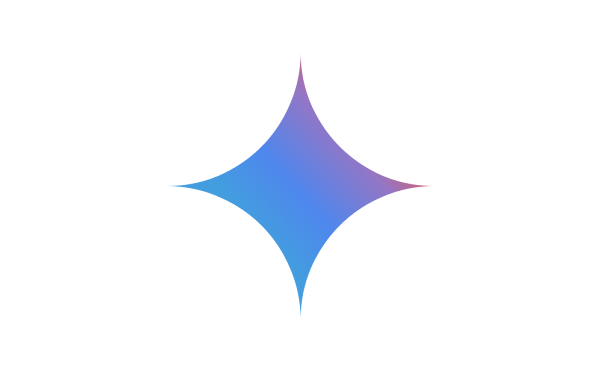🧠 Wat ga je leren?
In deze challenge ontdek je hoe je met Gemini:
- Een persoonlijke AI-assistent (Gem) bouwt
- Je stijl, expertise en werkwijze instelt
- De Gem traint met voorbeeldmateriaal en voorkeuren
- De assistent inzet voor herhaaltaken, communicatie of creatie
🧰 Wat heb je nodig?
✅ Toegang tot gemini.google.com
✅ Een Google-account
✅ Een duidelijk doel of rol voor je Gem (bijv. “projectmanager”, “educatieve assistent”, “contenthelper”)
✅ Optioneel: tekstvoorbeelden of documenten om stijl en context te trainen
✨ Stap 1: Kies de rol van je Gem
Bedenk waarvoor je jouw Gem wilt inzetten. Bijvoorbeeld:
- 📚 Educatie: een AI-tutor die uitleg geeft op jouw manier
- 📩 Communicatie: een mailassistent die schrijft in jouw stijl
- 📄 Documentatie: een Gem die samenvattingen of verslagen maakt
- 💼 Klantservice: een AI die antwoorden opstelt op veelgestelde vragen
- 🧠 Creatiepartner: voor brainstorms, scriptideeën of opmaakvoorstellen
🛠️ Stap 2: Start met bouwen
- Ga naar gemini.google.com/gems
- Klik op “Maak een nieuwe Gem”
- Geef een naam aan je assistent (bijv. “MatsPitchBot” of “ZorgCoach”)
Voeg een beschrijving toe waarin je uitlegt:
“Je helpt bij het schrijven van e-mails en voorstellen in een vriendelijke en gestructureerde stijl. Je houdt van korte zinnen, duidelijke stappen, en spreekt de lezer direct aan.”
🔄 Stap 3: Voeg trainingsmateriaal toe
Je kunt nu voorbeelden geven zoals:
- E-mails die jij goed vindt
- Documenten die je vaak gebruikt
- Voorbeeldantwoorden of tone of voice
💡 Hoe meer context, hoe beter jouw Gem zich aanpast aan jouw werkwijze.
🧪 Stap 4: Test je Gem
Stel een vraag aan je eigen assistent, zoals:
“Schrijf een e-mail om een collega te herinneren aan een deadline, vriendelijk maar duidelijk.”
“Vat dit document samen in 5 bullets.”
“Bedenk 3 openingszinnen voor een nieuwsbrief over onze nieuwe module.”
Let op de toon en stijl – is het jouw stem? Zo niet: pas je instructies aan!
🎁 Bonusopdracht
Maak 2 versies van een Gem:
- Een formele, voor klant- of beleidscommunicatie
- Een creatieve, voor social posts of lesmateriaal
Test ze met dezelfde opdracht. Wat zijn de verschillen?
📤 Wat kun je hiermee?
- Snel schakelen tussen rollen en stijlen
- Altijd een assistent die jouw voorkeuren kent
- Minder herhaling, meer focus op de inhoud
- Je werk en communicatie schaalbaar maken, zonder in te leveren op stijl
🚀 Klaar voor Challenge 6?
In de volgende challenge leer je hoe je schermdelen of contextgevoelige hulp, zodat je realtime assistentie krijgt bij het maken van documenten, mailen of navigeren door je scherm.